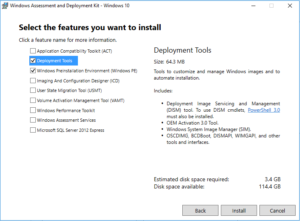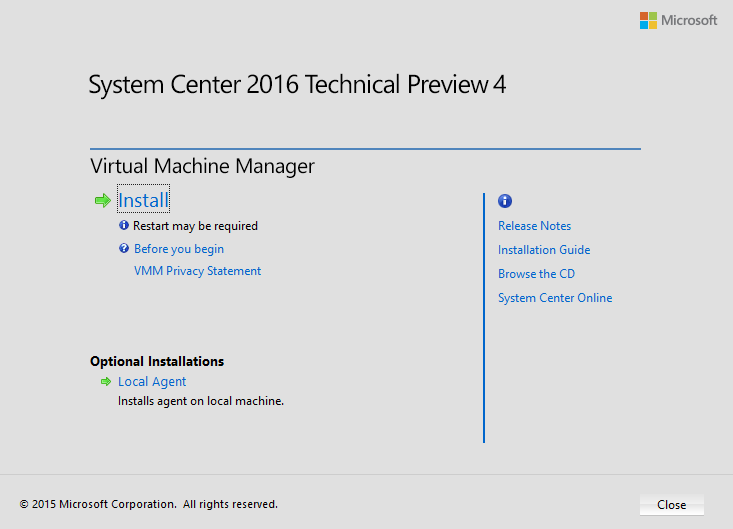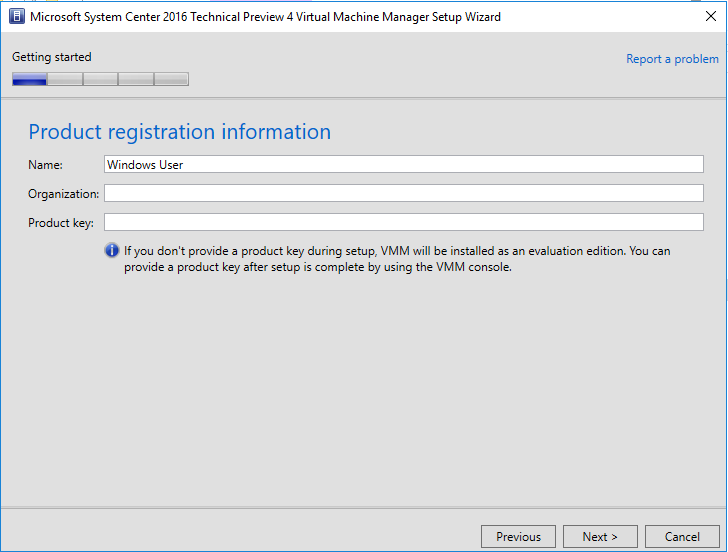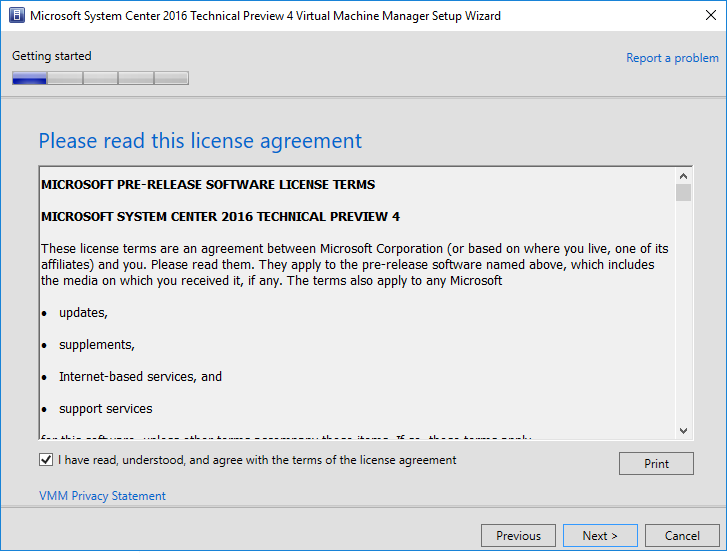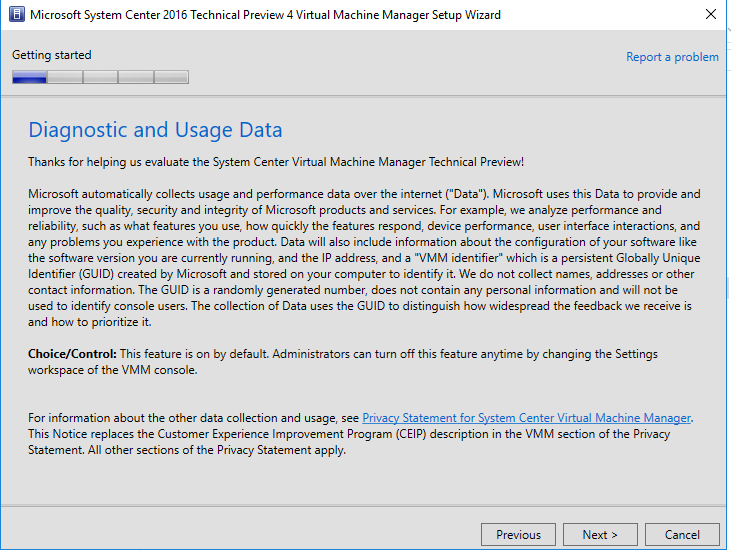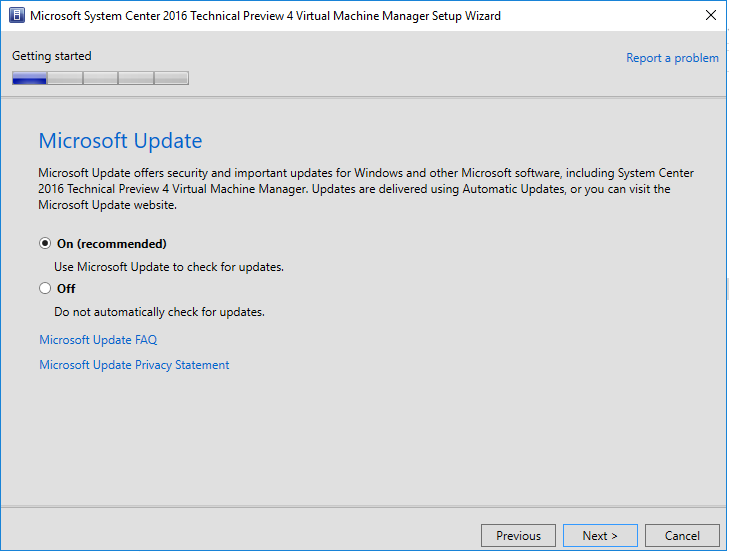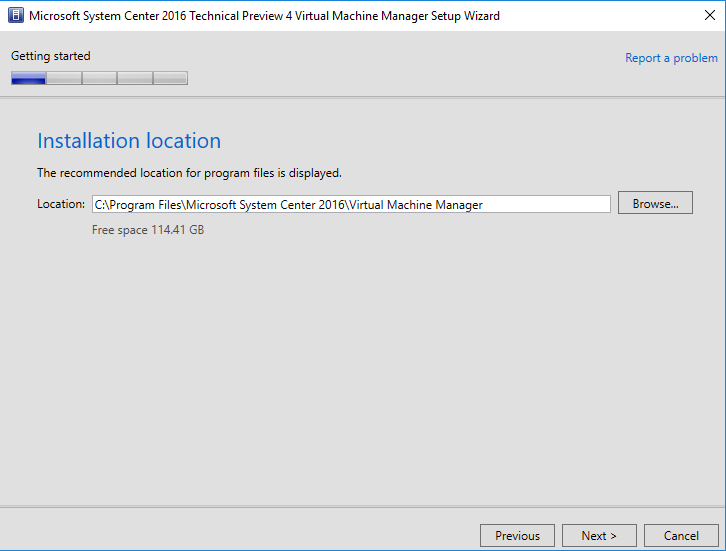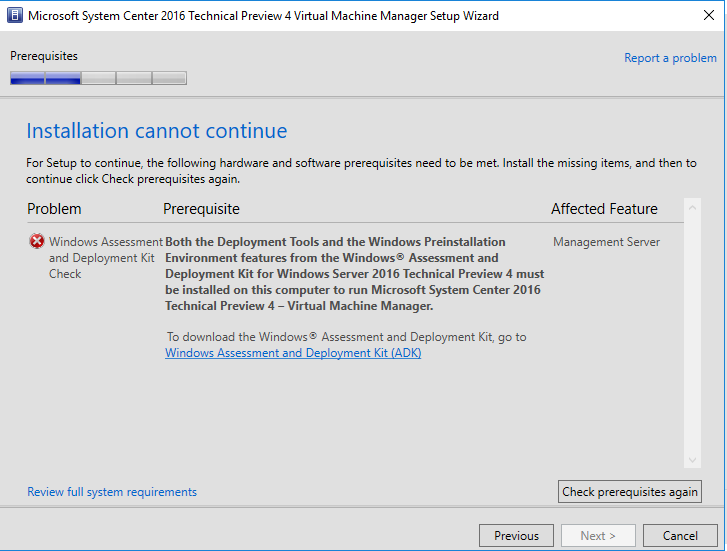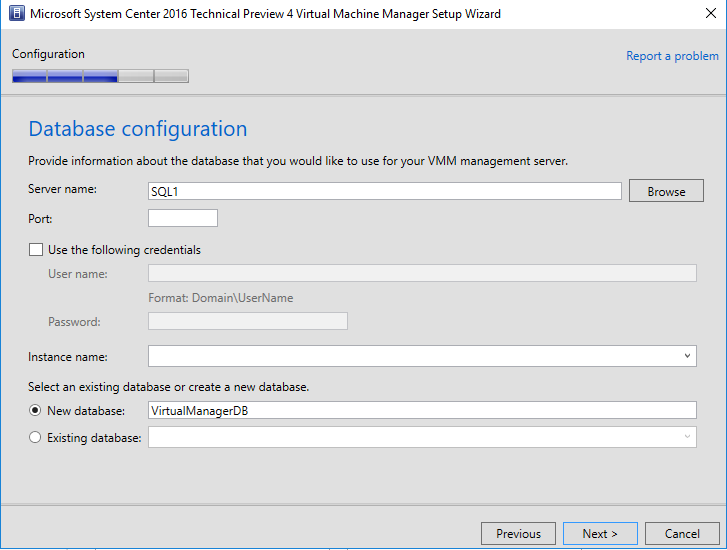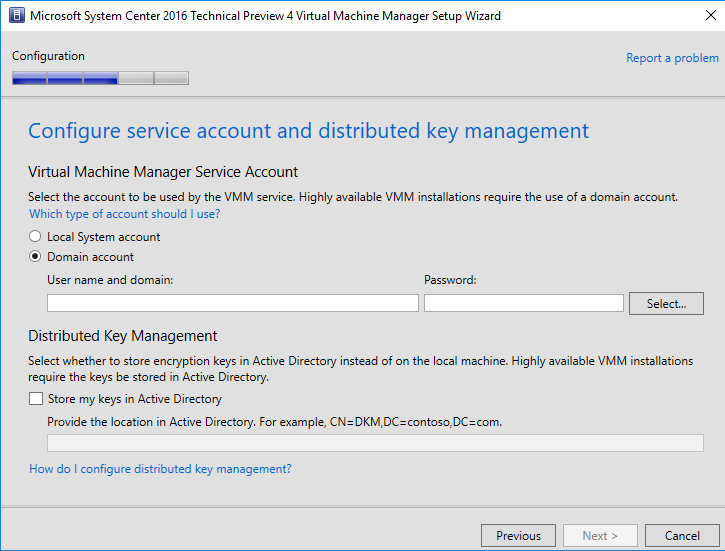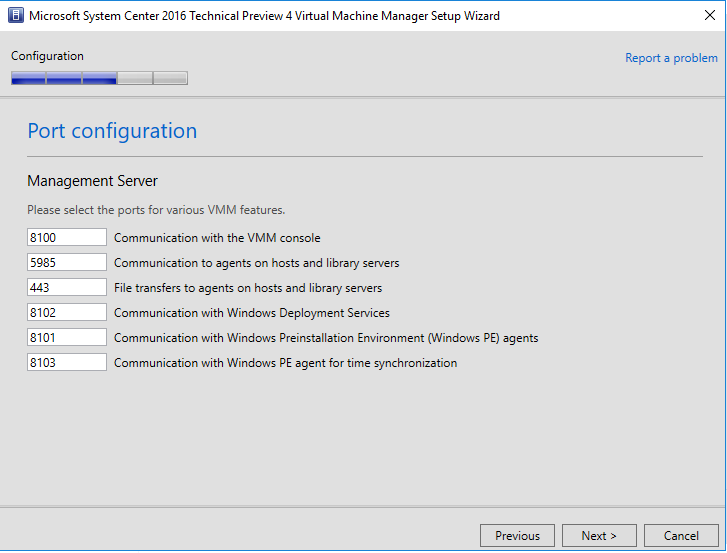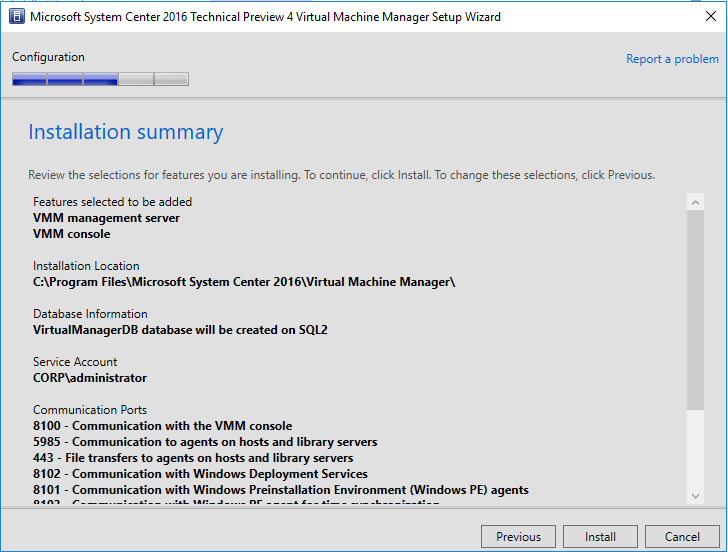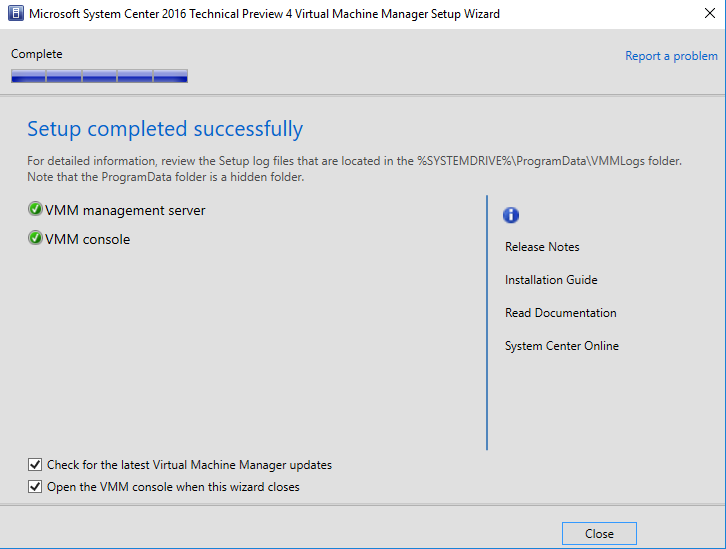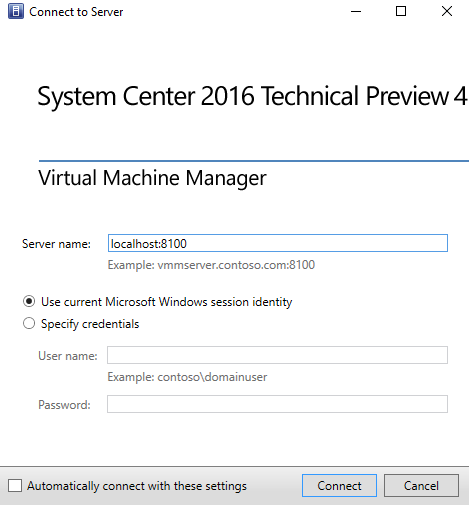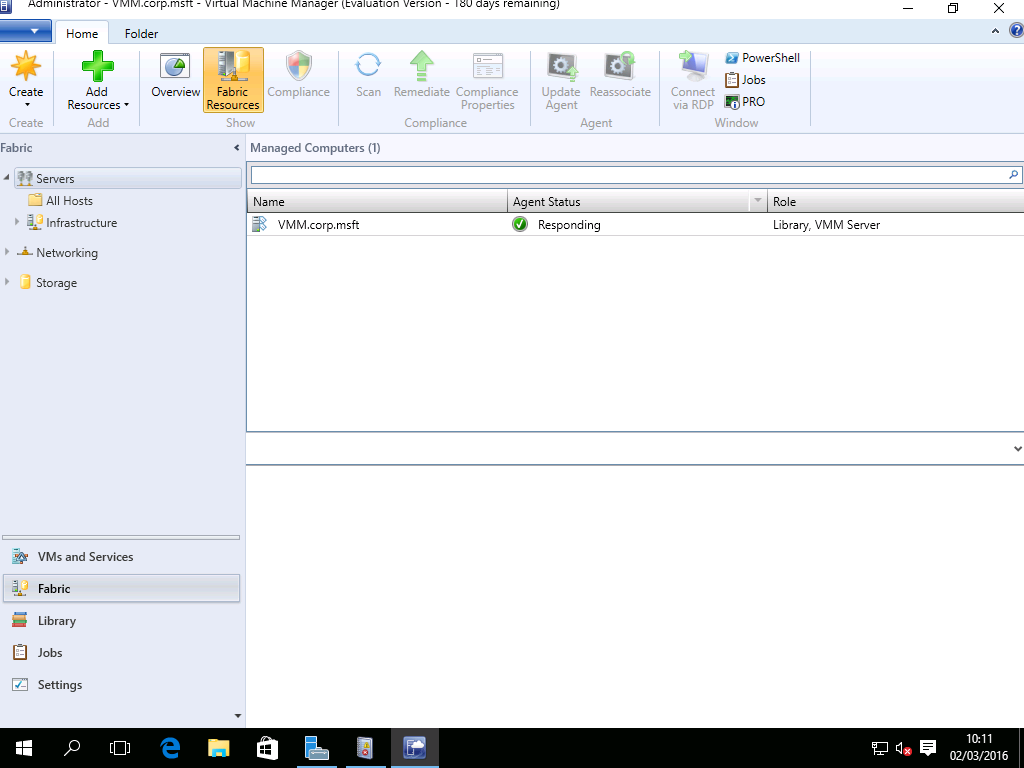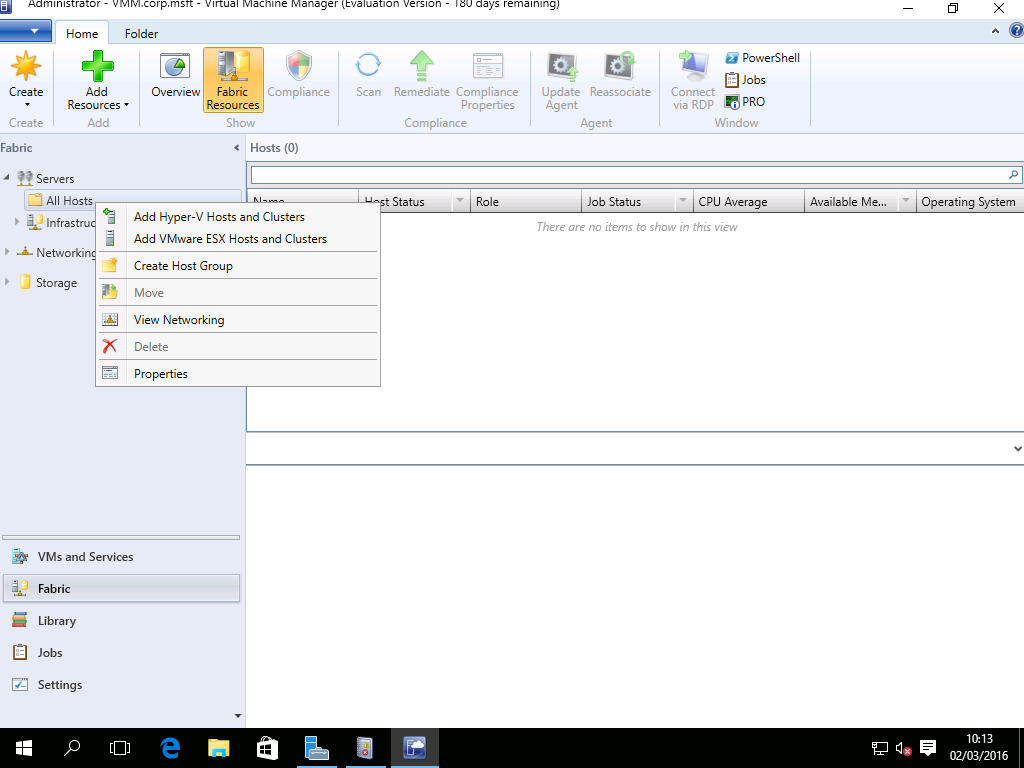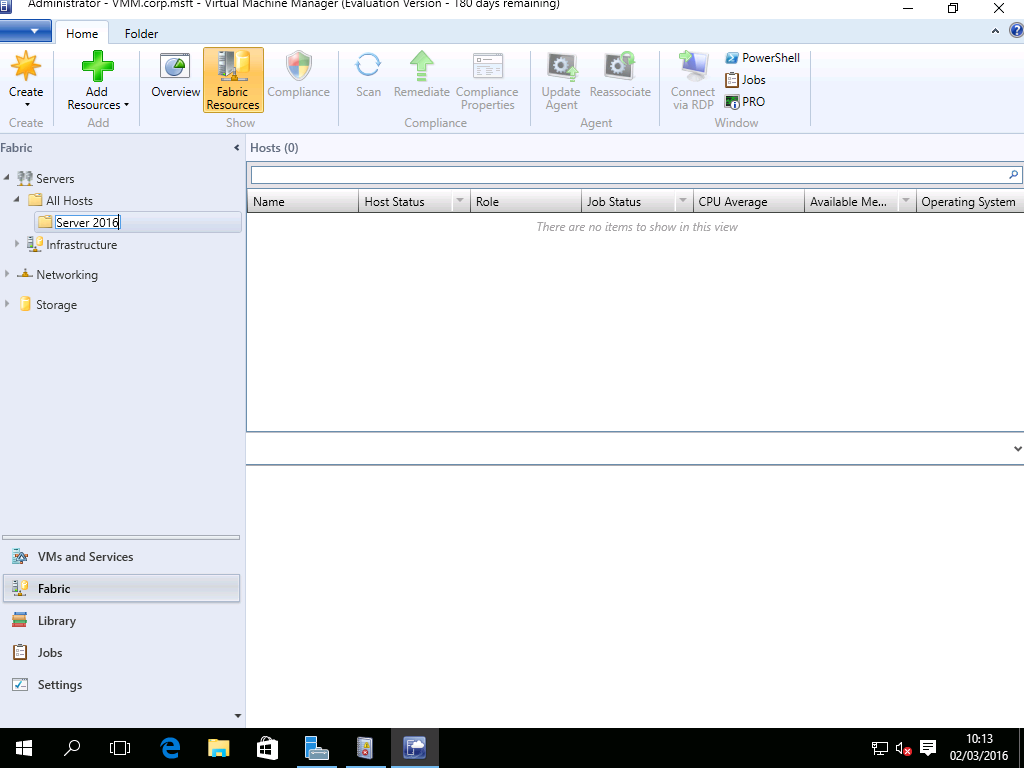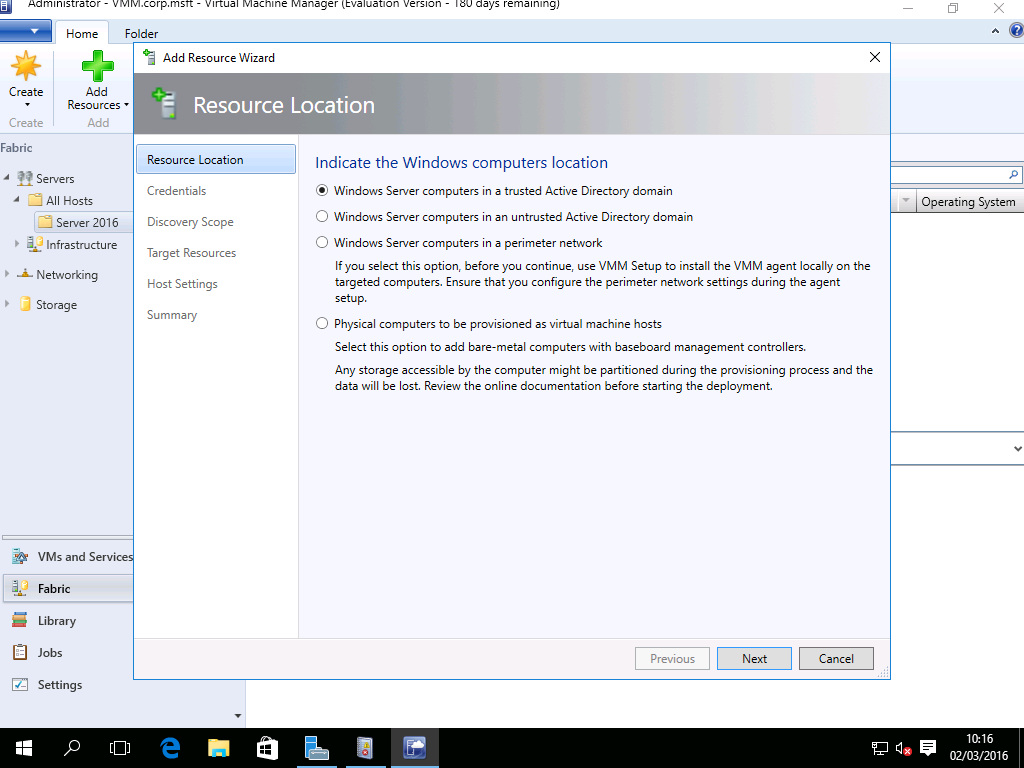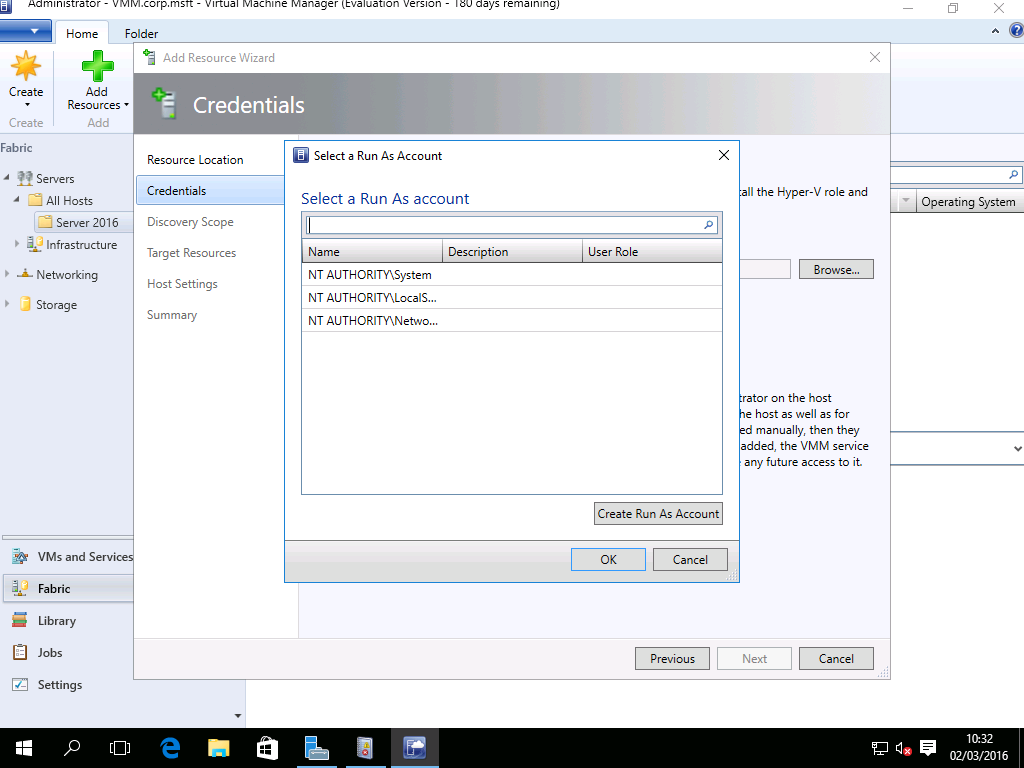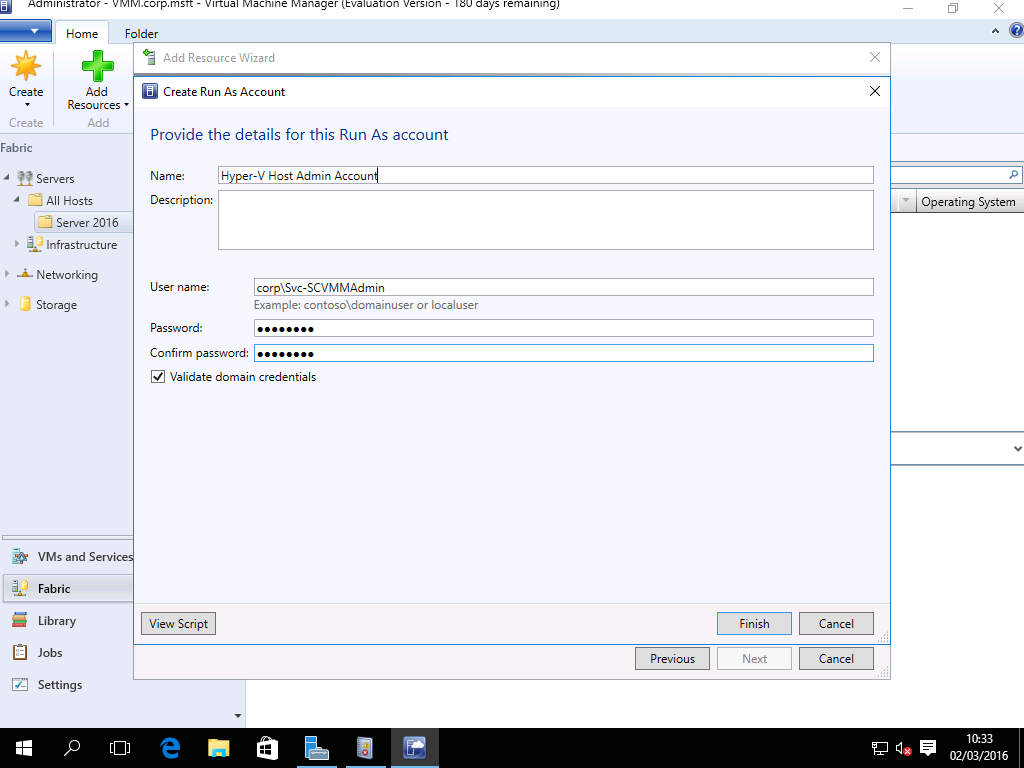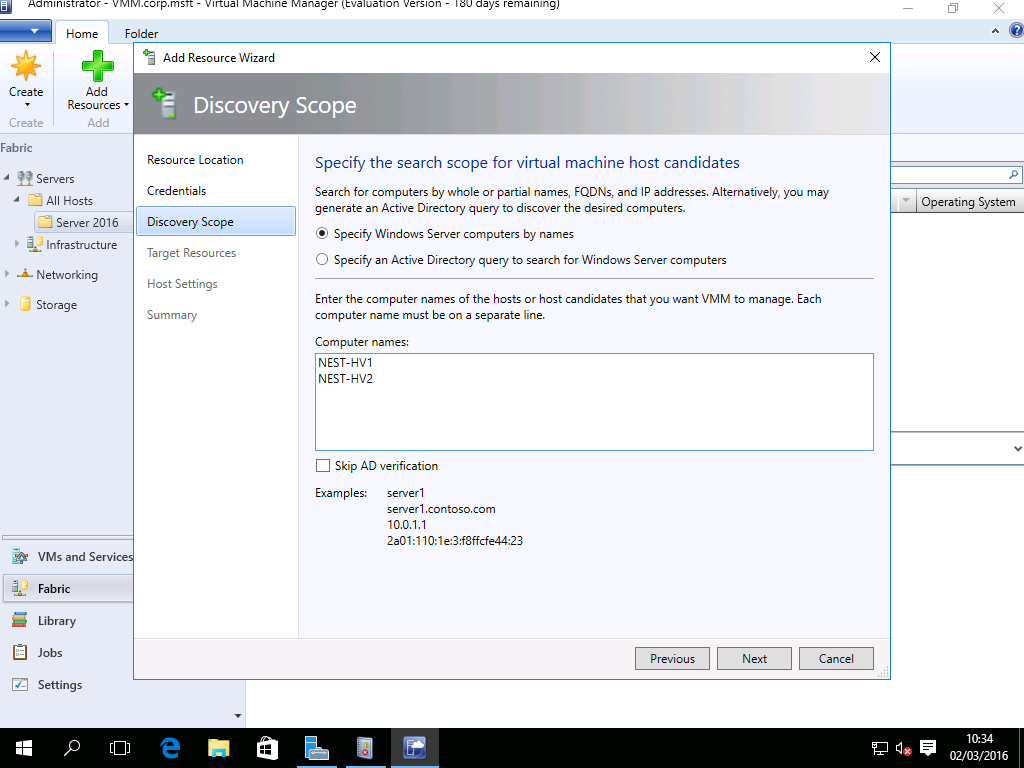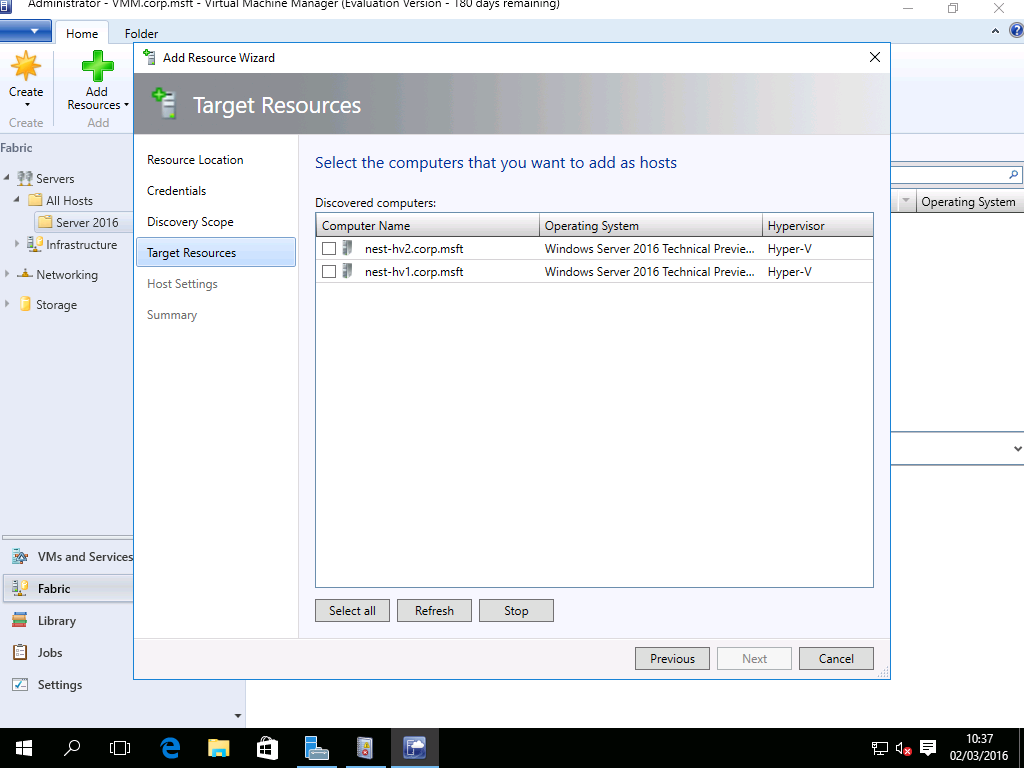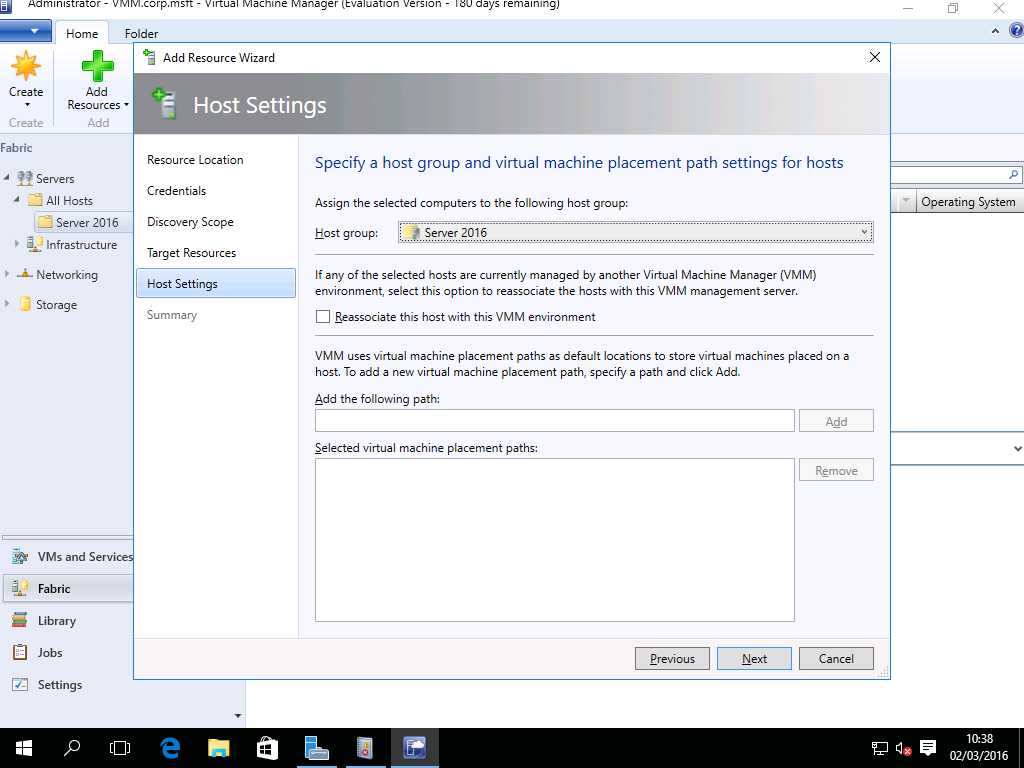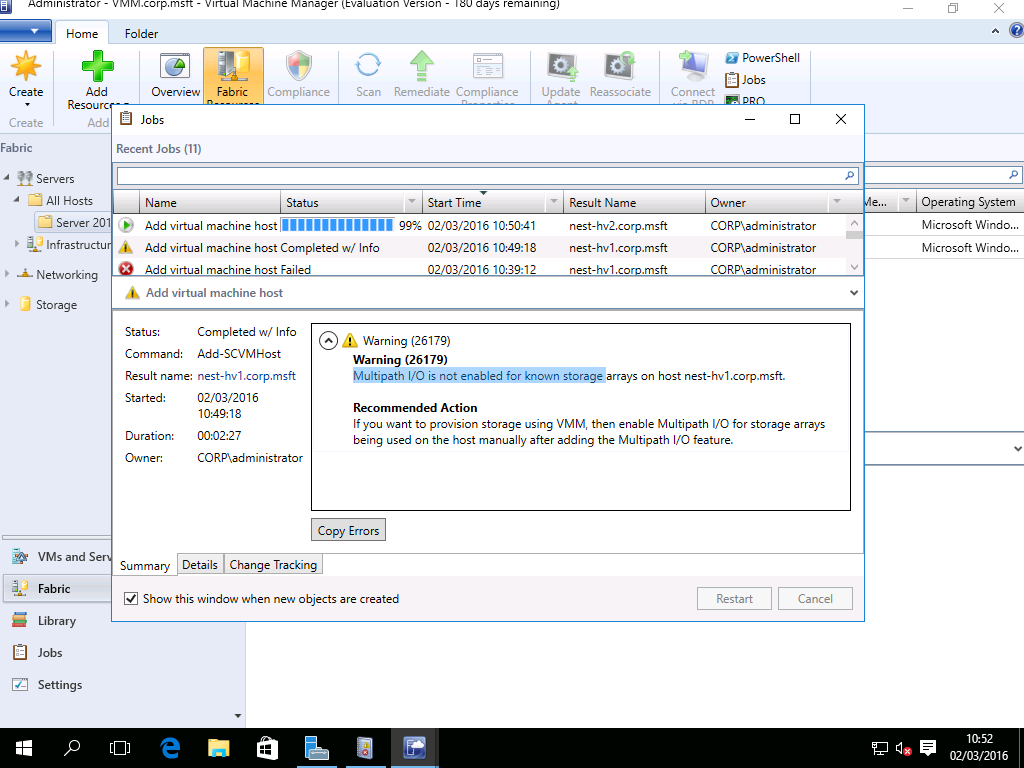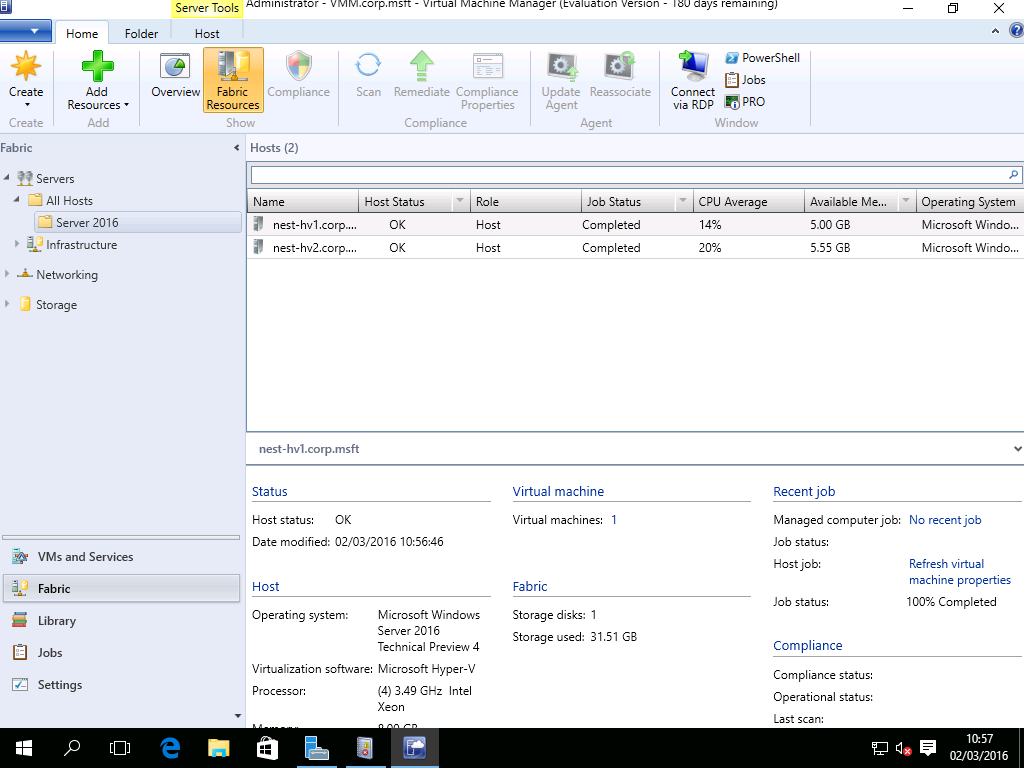В следующей статье я расскажу об основной установке System Center Virtual Machine Manager 2016. Вы должны использовать это в качестве шаблона для эксперимента или доказательства концепции (POC). Вы должны изменить развертывание, чтобы удовлетворить потребности клиентов, если вы хотите установить SCVMM в производственной среде.
Немного справочной информации. Я использую 2 сервера 1 x VMM Server (со всеми установленными ролями и 1 x SQL 2014 SP1 Server). На обоих серверах работает сервер 2016.
В AD создайте следующие учетные записи и группы в соответствии с соглашением об именах:
-
Учетная запись учетной записи службы DOMAIN \ Svc-SCVMM SCVMM
-
DOMAIN \ Svc-SCVMMAdmin SCVMM Учетная запись RunAs для управления хостами
-
Учетная запись DOMAIN \ Svc-SQL SQL
-
DOMAIN \ Svc-SCVMMAdmins Администраторы SCVMM Глобальная группа безопасности
Добавьте учетные записи « Svc-SCVMM » и « Svc-SCVMMAdmin » в глобальную группу « Svc-SCVMMAdmins » и добавьте учетные записи пользователей домена для себя и своей команды в группу Svc-SCVMMAdmins .
На сервере VMM требуются следующие предпосылки:
-
Набор автоматизированного развертывания Windows (ADK), доступный здесь, со следующими функциями
- Инструменты развертывания
- Windows PE
- Утилиты командной строки SQL 2014 доступны здесь
Установка диспетчера виртуальных машин System Center 2016
После установки всех необходимых предварительных условий откройте носитель SCVMM и извлеките его в выбранном месте, а затем запустите файл setup.exe .
Нажмите « Установить» .
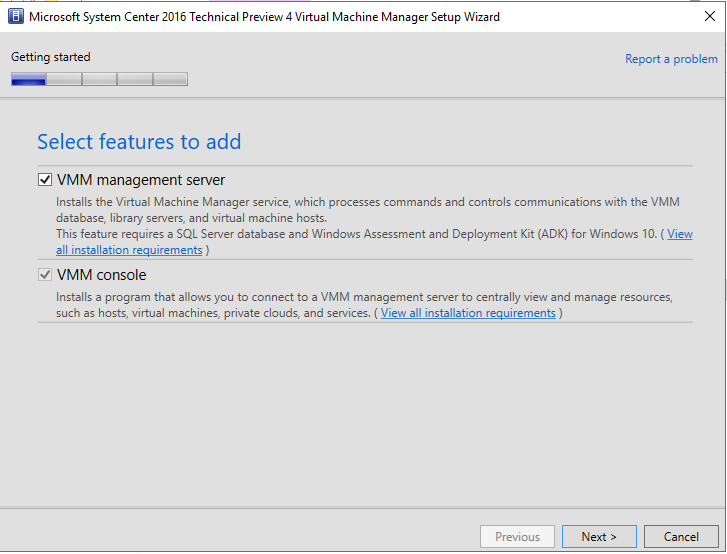 Как упоминалось выше, мы будем устанавливать одно боковое решение для VMM, поэтому выбираем сервер управления VMM и консоль VMM.
Как упоминалось выше, мы будем устанавливать одно боковое решение для VMM, поэтому выбираем сервер управления VMM и консоль VMM.
При регистрации продукта введите ключ продукта для лицензионной версии, иначе Eval будет установлен с тайм-аутом. Нажмите « Далее» .
Примите лицензионное соглашение и нажмите « Далее» .
Нажмите « Далее» .
Настройте использование Microsoft Update или отметьте, нажмите « Далее» .
Примите или измените путь установки по умолчанию и нажмите « Далее».
Если вы получаете какие-либо предпосылки ошибок – устраните их. Если вы получаете какие-либо предупреждения, понимайте их и нажмите « Далее», чтобы продолжить.
На экране « Конфигурация базы данных » введите имя вашего сервера базы данных SQL и оставьте порт пустым . Вы можете оставить поле «использовать следующие учетные данные» пустым, если вы устанавливаете его на локальный SQL-сервер. Вы можете ввести учетные данные здесь, чтобы подключиться к удаленному SQL-серверу, если ваша учетная запись пользователя, на которую вы работаете, не имеет достаточных прав на экземпляр для создания базы данных. В имени экземпляра – щелкните раскрывающееся меню, чтобы выбрать экземпляр, который вы хотите установить. Убедитесь, что «Новая база данных» отмечена, и используйте имя по умолчанию или измените его в соответствии со стандартами именования. Нажмите « Далее», когда это окно будет завершено.
На экране Конфигурация учетной записи введите учетную запись домена для учетной записи службы SCVMM, которую мы создали ранее ( DOMAIN \ Sbv-SCVMM ). Оставьте значение по умолчанию для хранения ключей шифрования локально для этого простого развертывания. Нажмите « Далее» .
На экране конфигурации порта примите значения по умолчанию и нажмите « Далее» .
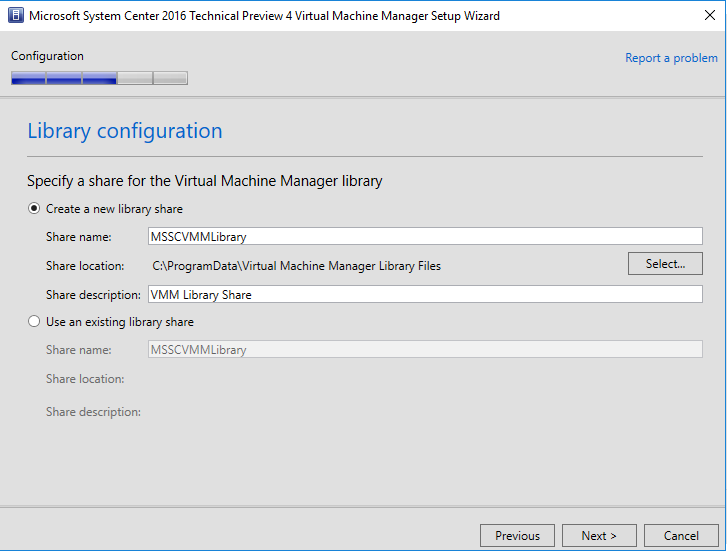
На экране конфигурации библиотеки измените путь к библиотеке или примите местоположение по умолчанию и нажмите « Далее» .
Нажмите « Установить» .
Программа установки установит все роли и завершит .
Развертывание агентов на хостах Hyper-V
Откройте консоль System Center Virtual Machine Manager 2016.
В левой нижней панели консоли выберите « Ткань ».
В списке папок щелкните правой кнопкой мыши « Все узлы » и выберите « Создать группу хостов ».
Назовите вашу пользовательскую группу хостов, я использую « Сервер 2016 », поскольку на моих хостах работает Сервер 2016.
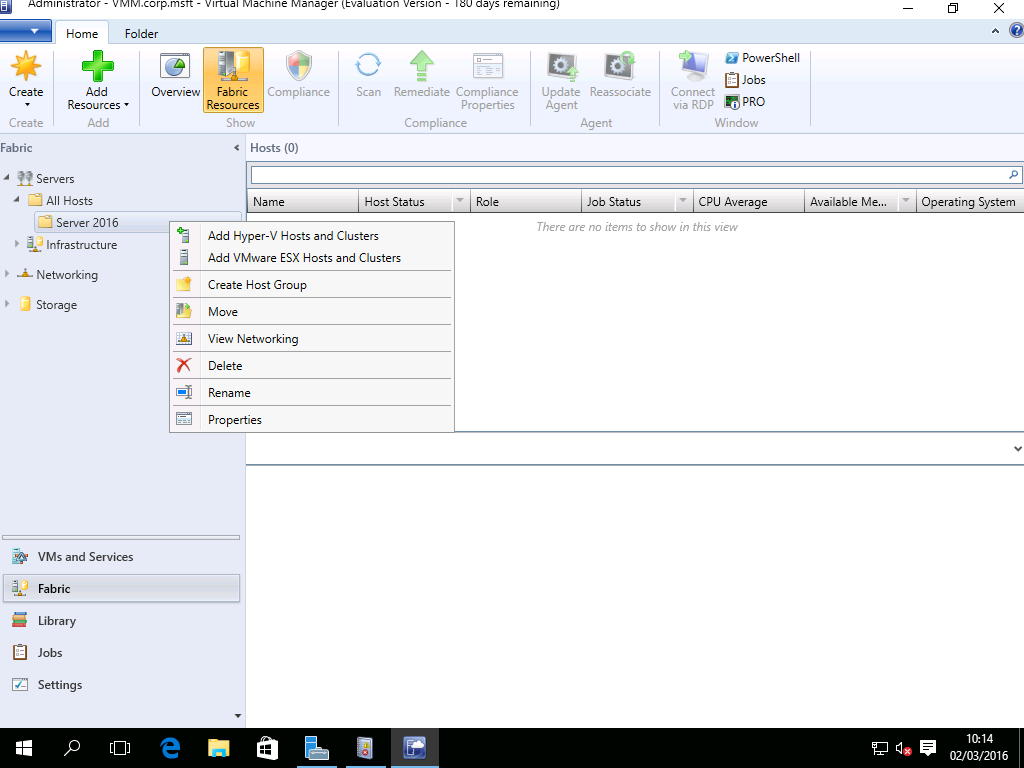 Щелкните правой кнопкой мыши на своей новой группе хостов и выберите « Добавить хосты и кластеры Hyper-V »
Щелкните правой кнопкой мыши на своей новой группе хостов и выберите « Добавить хосты и кластеры Hyper-V »
На экране «Расположение ресурса» выберите первый маркер надежного компьютера домена AD.
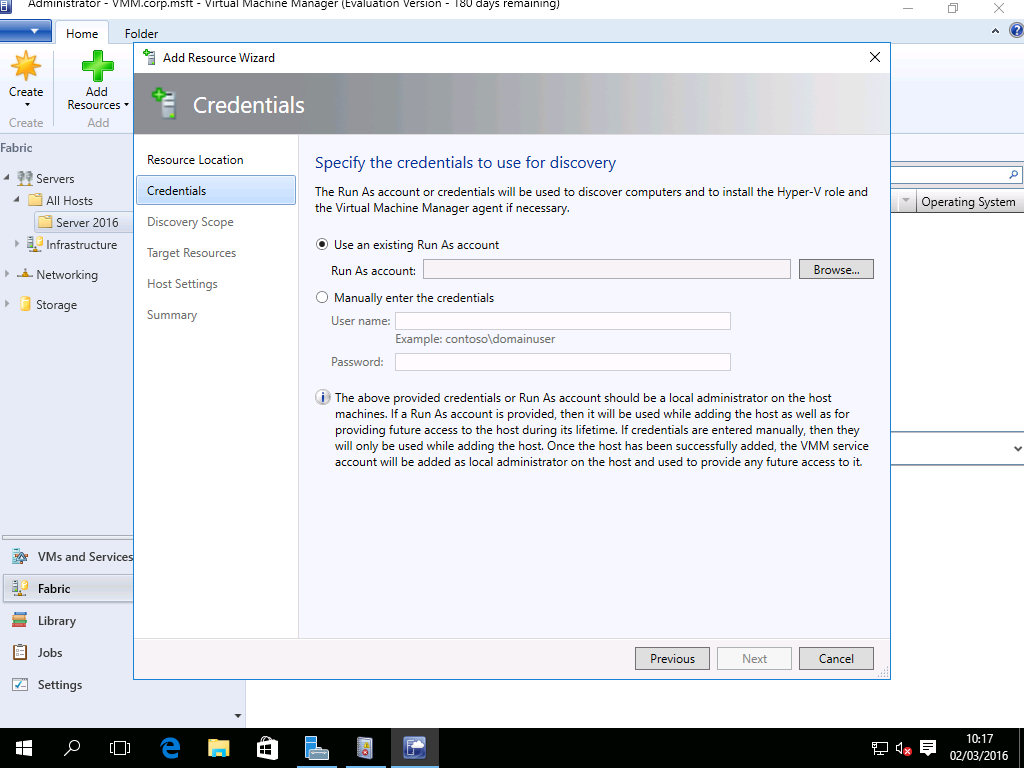 На экране «Учетные данные» нажмите « Обзор» .
На экране «Учетные данные» нажмите « Обзор» .
Выберите « Создать учетную запись запуска от имени ».
На экране «Общие» введите имя « учетной записи администратора хоста Hyper-V »,
Введите имя домена DOMAIN \ имя учетной записи AD, которая имеет доступ администратора к вашим серверам Hyper-V. Эта учетная запись будет использоваться для администрирования Host и VM гостей. Для целей POC мы будем использовать учетную запись DOMAIN \ Svc-SCVMMAdmin .
После ввода пароля и принятия новой учетной записи мы вернемся к экрану учетных данных с нашей существующей учетной записью RunAs. Нажмите « Готово» > « ОК» > « Далее» .
Введите имена компьютеров серверов Hyper-V, которые вы хотите управлять. Убедитесь, что глобальная группа DOMAIN \ Svc-SCVMMAdmins является членом локальной группы администраторов на всех серверах Hyper-V, чтобы мы могли управлять ими. Убедитесь, что вы НЕ пропускаете проверку AD, так как в будущем это позволит сэкономить много сердечных болей, если учетные данные проверены. Нажмите « Далее» .
Выберите все обнаруженные серверы Hyper-V и нажмите « Далее» .
Назначьте обнаруженные хосты группе « Сервер 2016 ».
Нажмите « Далее», «Готово» .
Будет создано задание на развертывание агента SCVMM на хостах Hyper-V. Если агент не может выполнить развертывание, убедитесь, что на хостах Hyper-V открыты соответствующие порты брандмауэра. См. Эту статью: https://technet.microsoft.com/en-gb/library/gg710871.aspx
Вы можете игнорировать ошибку, связанную с вводом-выводом Multipath.
Щелкните «VMs and Services» и щелкните « Server 2016 », чтобы увидеть добавленные узлы в инфраструктуру VMM и что состояние « ОК ».
Если это так, я кого-то убиваю в Microsoft ..
https://social.technet.microsoft.com/Forums/systemcenter/en-US/004dc94c-4e4b-444c-8c66-3c8106fd5395/install-virtual-machine-manager-server-failed-at-the-step-granting-database-access?forum=virtualmachingmgrsetup
Similar Posts:
- Как убрать ошибку Event 10016.The application-specific permission settings do not grant Local Activation permission for the COM Server application with CLSID
- Как установить System Center Operations Manager (SCOM) 2019
- Как удалить агент sccm когда за дублировался guid.
- Как узнать какие сервера требуют перезагрузку. Sccm Pending Reboot
- Как настроить Digi AnywhereUSB 8 Plus для 1с 8.